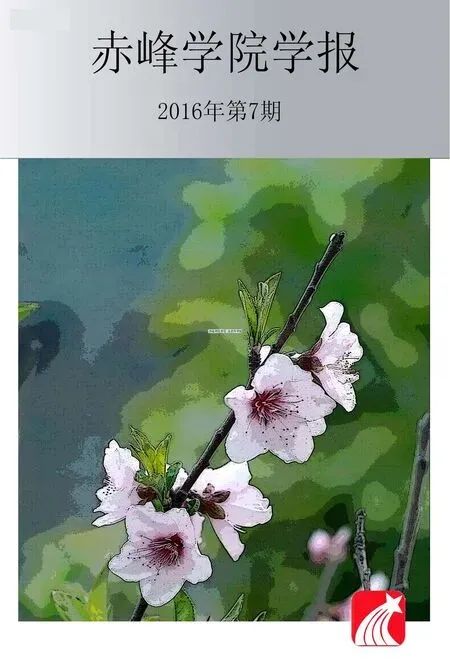服务器虚拟化技术在实验室中的应用
2016-08-15邹壮达
邹壮达
(湖南财政经济学院,湖南 长沙 410006)
服务器虚拟化技术在实验室中的应用
邹壮达
(湖南财政经济学院,湖南长沙410006)
服务器虚拟化技术可以将一台物理服务器虚拟成多台虚拟服务器,很好的解决了实验室专业实训环境多样性和物理服务器数量有限的矛盾.
服务器虚拟化;EXSI 6.0;实验室管理
1 实验室在教学实验和学生实训中的多样化需求
实验室在提供日常教学实验和学生实训的过程中,需要满足各个不同专业的实验要求.例如:在PHP教学时,需要提供运行CenotOS6.5操作系统,并且搭配Nginx,Apache,php-fpm等运行环境.在进行ASP.net教学时,需要提供运行WindowsServer2008操作系统,并且搭配IIS运行环境.在会计专业进行学生实训时,需要提供运行会计财务软件、ERP系统等环境.在工程预决算专业进行学生实训时,需要提供工程预决算相关软件的运行环境.
这些实验室环境对服务器的特点是课时内服务器资源使用率高,课时外服务器资源使用率极低.如果和生产环境一样为每个需求配置一台硬件服务器,不仅投资建设时需要购买多台服务器,而且多服务器带来的使用、维护的成本也相当高,造成极大的浪费.通过服务器虚拟化技术,可以使同一台硬件服务器同时配置不同的操作系统来进行实验环境的配置,从而节省硬件投资和后续维护费用.
2 ESXI 6.0安装与配置
加载ESXI6.0 ISO安装文件,出现安装界面

图2-1
VMware ESXi引导过程,在屏幕上方显示的版本号、内核、当前安装的硬件平台、主机配置(CPU、内存).如图2-2所示.

图2-2
进入VMware ESXi安装界面,在“Welcome to the VMware ESXi 6.0.0 Installation”对话框中,按回车键开始安装.如图2-3所示.
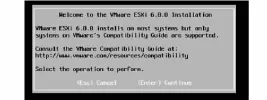
图2-3
在“End User License Agreement”对话框中,按F11键接受许可协议,如图2-4所示.
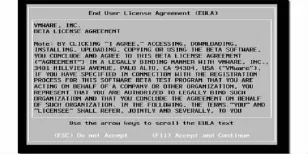
图2-4
为EXSI选择安装位置.如图2-5所示.
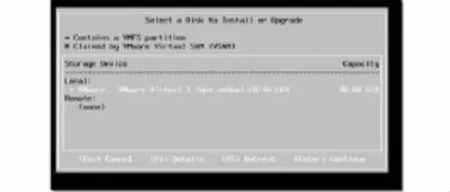
图2-5
如果选择的存储器曾经安装过ESXI,那么会询问是升级原有ESXI还是安装新的ESXI保留数据存储还是安装新的ESXI不保留数据存储.如图2-6所示.
选择安装过程中的默认键盘.如图2-7所示.
输入root用户的密码,root用户对于ESXI有完全的管理权限,在安装时会要求用户输入root用户的密码.如图2-8所示.
确认安装,到这一步EXSI安装程序已经手机完安装所必须的信息,按F11开始进行文件复制和系统配置.如图2-9,图2-10所示.

图2-6
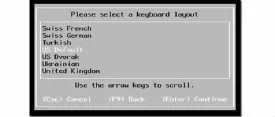
图2-7
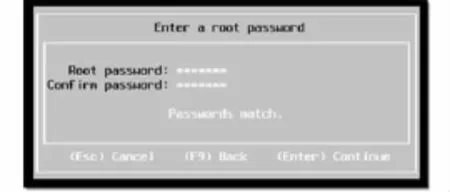
图2-8
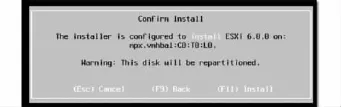
图2-9
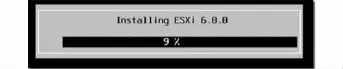
图2-10
安装完毕,按Enter重启,这部重启一般需要较长时间,需耐心等待不要直接切断电源.如图2-11.
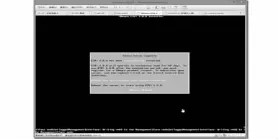
图2-11
重启后进入EXSI界面,此界面按F2可以进行系统配置以及查看log.按F12可以进入服务器重启,关机界面.

图2-12
3 虚拟服务器管理
3.1虚拟化资源配置
安装完毕后,可以对虚拟服务器进行配置,使服务器能进行远程操作.首先,需要配置服务器的局域网IP地址.
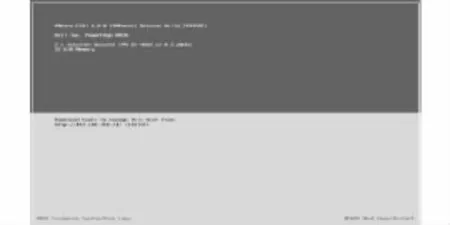
图3-1
按F2进入配置界面后如图3-2所示,选择Configure Managementnetwork,进行ip地址配置.当ip地址配置好后,即可使用VMware vSphere Client对服务器进行管理.
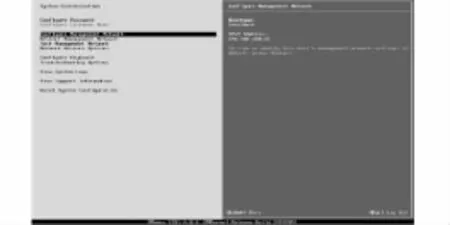
图3-2
使用VMware vSphere Client软件可以创建、控制虚拟服务器.并且可以对虚拟服务器所占用的cpu,内存等紫苑进行配置.如图3-3、3-4所示.
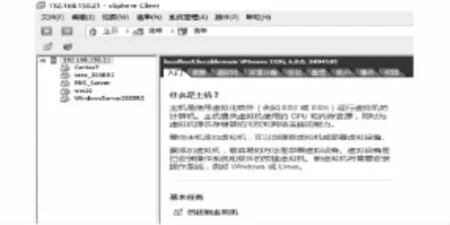
图3-3

图3-4
3.2虚拟机复制和迁移
在某些场景下,需要将虚拟机复制到另外的硬件服务器,可以使用VMware vCenter Converter Standalone Client软件对操作系统进行整体复制和迁移.
4 总结
服务器虚拟化技术很好的解决了实验室的多样化需求,有效利用资源,节省了大量的硬件投资.而且对于使用者,完全透明,察觉不到虚拟服务器和物理服务器的区别.但是虚拟服务器不足的地方在于虚拟服务器的计算能力不能超过物理服务器提供的计算能力的总和以及物理服务器硬件能力的限制,特别是硬盘I/O的限制,因此需要为物理服务器配置高I/O吞吐量的存储系统.
TP368.5
A
1673-260X(2016)07-0026-02
2016-04-18